티스토리 뷰
SWF 파일은 주로 애니메이션, 비디오 및 멀티미디어 콘텐츠를 포함하는 Adobe Flash 파일 형식입니다. 과거에는 웹 브라우저에서 쉽게 재생할 수 있었지만, Adobe가 Flash Player 지원을 종료하면서 SWF 파일을 재생하는 것이 다소 복잡해졌습니다. 이 글에서는 SWF 파일을 재생하는 방법을 단계별로 자세히 설명하겠습니다.

1. 전용 플레이어 사용
1) SWF 파일 플레이어 다운로드
SWF 파일을 재생하려면 전용 플레이어를 사용하는 것이 가장 간편합니다. 여러 무료 SWF 플레이어가 존재하며, 대표적인 것으로는 SWF File Player, GOM Player, VLC Media Player 등이 있습니다.
2) 설치 및 실행
- SWF File Player를 예로 들어, 웹사이트에서 SWF File Player를 다운로드합니다.
- 다운로드한 파일을 실행하여 설치를 완료합니다.
- 설치가 완료되면 프로그램을 실행합니다.
3) SWF 파일 열기
- 프로그램을 실행한 후, 'File' 메뉴에서 'Open'을 선택합니다.
- 재생하려는 SWF 파일을 찾아 선택한 후 '열기' 버튼을 클릭합니다.
- 파일이 열리면 프로그램 내에서 SWF 파일이 재생됩니다.
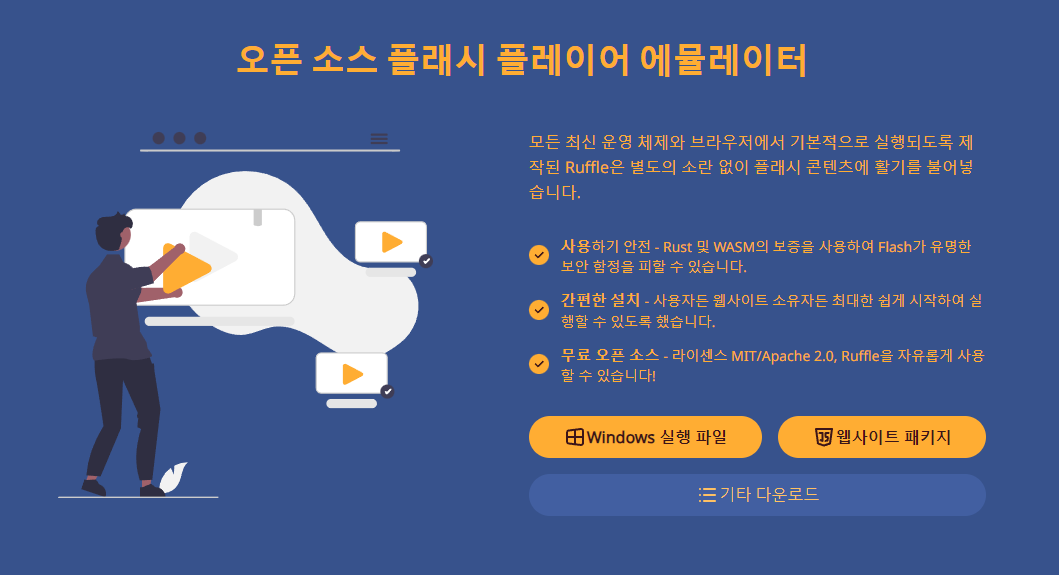
2. 브라우저 확장 프로그램 사용
1) Ruffle 설치
Ruffle은 최신 브라우저에서 SWF 파일을 재생할 수 있게 해주는 오픈 소스 프로젝트입니다. Ruffle을 설치하여 브라우저 내에서 SWF 파일을 재생할 수 있습니다.
2) Ruffle 설치 방법
- Ruffle 공식 웹사이트(ruffle.rs)에 접속합니다.
- 'Download' 섹션에서 브라우저 확장 프로그램을 다운로드합니다.
- Chrome, Firefox 등의 브라우저 확장을 선택하여 설치합니다.
3) SWF 파일 재생
브라우저에서 SWF 파일을 열면 Ruffle 확장이 자동으로 파일을 인식하고 재생합니다.

3. Adobe Flash Player 설치 (구버전)
1) Adobe Flash Player 구버전 다운로드
Adobe 공식 사이트에서는 더 이상 Flash Player를 지원하지 않지만, 인터넷에서 구버전의 Flash Player 설치 파일을 찾을 수 있습니다. 다만, 이는 권장되지 않습니다.
2) 설치 및 보안 설정
- 다운로드한 Flash Player 구버전을 설치합니다.
- 설치 후, Flash Player가 동작할 수 있도록 보안 설정을 조정합니다. 이는 보안 취약점이 발생할 수 있으므로 주의가 필요합니다.
3) 오프라인 SWF 파일 재생
- Flash Player를 설치한 후, SWF 파일을 Flash Player에서 직접 열어 재생합니다.
주의: Adobe는 Flash Player 지원을 중단했으며, 보안 위험 때문에 이 방법은 사용을 권장하지 않습니다.

4. 웹사이트 변환 도구 사용
1) 온라인 변환 도구
여러 웹사이트에서는 SWF 파일을 다른 형식으로 변환하는 서비스를 제공합니다. 예를 들어, SWF 파일을 MP4 형식으로 변환하여 일반적인 미디어 플레이어로 재생할 수 있습니다.
2) 변환 방법
변환 도구 사이트에 접속합니다. (예: Convertio)
SWF 파일을 업로드하고 변환 형식을 선택합니다.
변환이 완료되면 변환된 파일을 다운로드하여 재생합니다.
결론
SWF 파일을 재생하는 방법은 여러 가지가 있습니다. 전용 플레이어를 사용하는 것이 가장 간편하며, 브라우저 확장 프로그램이나 온라인 변환 도구를 활용하는 것도 좋은 방법입니다. Adobe Flash Player 구버전을 설치하는 방법은 보안 문제로 인해 권장되지 않으므로 주의가 필요합니다. 이 가이드를 통해 원하는 방법을 선택하여 SWF 파일을 재생해 보세요.
'다운로드' 카테고리의 다른 글
| 신한투자증권 WTS(웨일 브라우저) 안내 (0) | 2024.07.26 |
|---|---|
| 무료 오목 두기 게임하기(PC , 모바일 앱 설치형 및 무설치 버전) (0) | 2024.07.17 |
| 컴퓨터로 모바일 게임하기 안내 (0) | 2024.06.20 |
| 오디오 성경듣기 이용 및 무료 다운로드(천주교, 기독교) (0) | 2024.06.20 |
| 비바비디오 pc 다운로드 대체 프로그램(샷컷, 오픈샷, 캡컷 등) (0) | 2024.06.16 |
